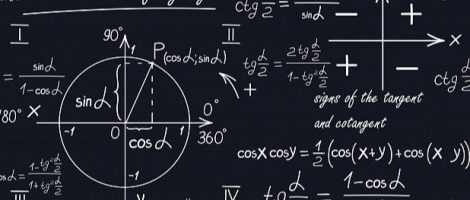出品丨电气CAD吧
大家好,这篇教程将解释各种导航器中常见的功能图标含义,以及如何将导航器中的功能通过分配指定到原理图中的元件内。
不少刚接触EPLAN的小伙伴,在各类导航器中,经常会发现有3种图标,我将它们依次介绍下:
|
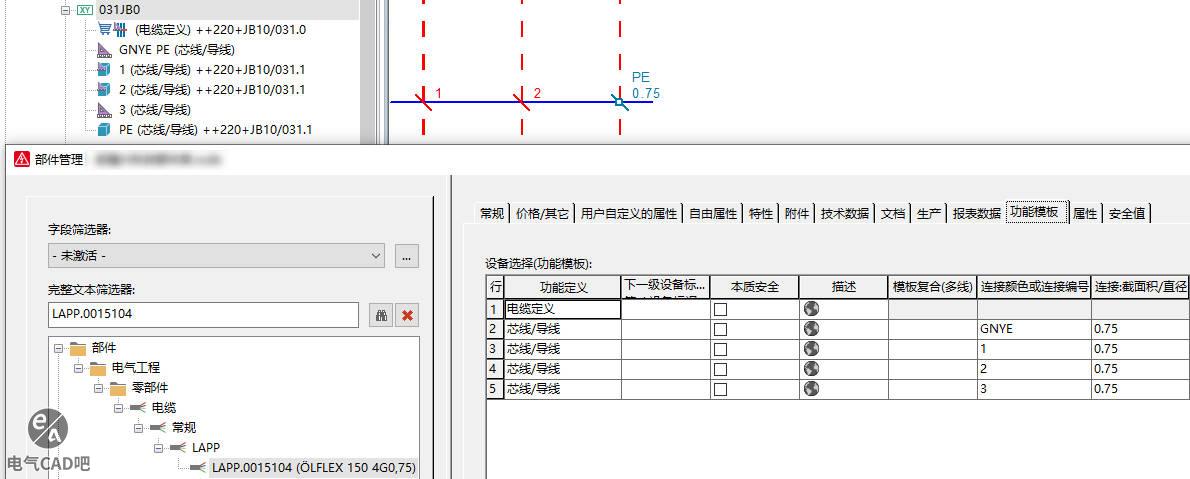
相信通过上述的例子应该明白这3个图标的含义了吧,正确的表达应该是![]() 三角尺+立方体,但有时我们做图时总是差强人意,或者部件更改或者PLC连接点地址变更,都需要让元件获取正确的值,这时就可以利用“分配”来满足我们需求了,通过“分配”功能可以将导航器中的功能数据分配给已放置在原理图中的功能。
三角尺+立方体,但有时我们做图时总是差强人意,或者部件更改或者PLC连接点地址变更,都需要让元件获取正确的值,这时就可以利用“分配”来满足我们需求了,通过“分配”功能可以将导航器中的功能数据分配给已放置在原理图中的功能。
操作也很简单,选择一个,或者复选多个,通过右键>分配 命令,然后将其分配给图中的元件即可,也可以同时按住Ctrl+Shift往外拖,依次点击图中各元件即可。
“分配”功能常用在更新功能定义,和更新PLC连接点信息的操作中,例如某些大中型PLC,往往会统一设定IO地址及功能文本后,才开始放置或更新各PLC连接点,利用“分配”可以很方便地更新图中元件信息。
不过还有一步要注意,有时在分配时会出现S011002分配错误的报警。
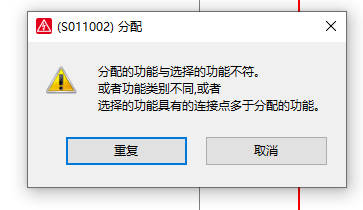
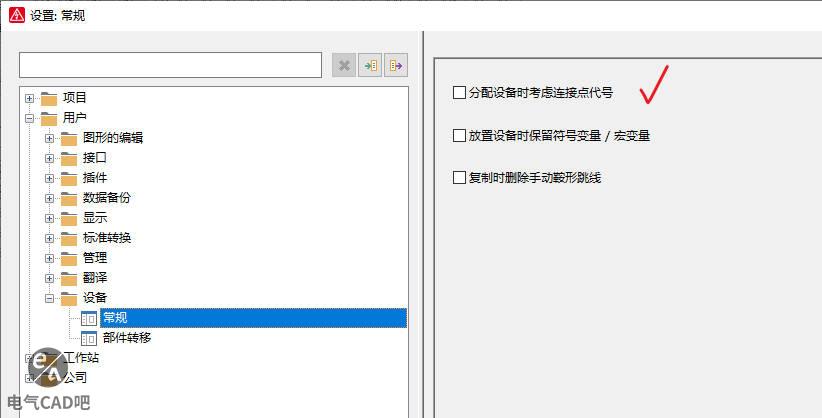
今天的教程就到这里,你Get到了吗?
声明:您必须遵守我们的协议,如果您下载了该资源行为将被视为对《免责声明》全部内容的认可,本网站资源大都来自原创,也有少部分来自互联网收集,仅供用于学习和交流,请勿用于商业用途。如有侵权、不妥之处,请联系站长并出示版权证明以便删除。敬请谅解! 侵权删帖/违法举报/投稿等事物联系邮箱:cad-bbs@qq.com